ロードを走るとき記録用に使うGPSウォッチとしてガーミンのVIVOACTIVE3を購入してみました。
これまでランニングに使用していたエプソンのWristableGPS SS-300は走行記録が2012年12月から残っているので9年間使い倒したことになります。
GARMIN VIVOACTIVE3の開封
GARMINのGPSウォッチへの買い換え理由は、今まで使っていたWristableGPS SS-300がパソコンへのUSBケーブルを使った有線接続でしかログを保存できない仕様だったことです
既にエプソンがランニング用GPSウォッチから撤退してしまっていて、買い換えならGPSデバイス界では昔から名の知れたGARMINが良いのではということになりました。
多くのモデルの中からVIVOACTIVE3を選んだのは、単にエントリーモデルでも事足りるかなといった単純な理由です。
一つだけ気になっていたのは、トレッドミルでの距離計測が可能かどうかでしたが、これに関しての情報が少なく実際に手元に届くまでは不安でした。
ネットに情報がなかったのは、そこそこのスマートウォッチでもトレッドミルで使えるってことでしょうか。

そんな少しの不安のもと手元に届いたVIVOACTIVE3はBlack with Stinlessというベゼルのデザインがシルバーのタイプ。

箱を開けると付属品は、充電とPC接続に使う専用ケーブル、取扱説明書のみでした。
WristableGPSに付いていた充電台のようなものはなく、あっさりした中身です。
Garmin Connect Mobileに接続してみる
GARMINのGPSウォッチと言えば、GarminConnect(ガーミンコネクト)を使ったアクティビティログの管理が使いやすいと定評ですが、自分は長年EPSONを愛用していたため、とくにGarminConnectに魅力は感じません。
せいぜい地図データがGoogleMap表示だというくらいかと思いましたが、どうやらSNS投稿にもGARMINのほうが評価が高かったようです。

スマートフォンのGarmin Connect Mobileを使うために、VIVOACTIVE3本体で最初に設定するのが言語の設定でした。なお、スマホ側では予めアプリをインストールしBluetoothをONにします。画像では暗くて見えづらいですが、ここで日本語を選択します。

緑色のチェックマークをタッチします。

アプリは既にインストール済みですのでOKをタッチ。
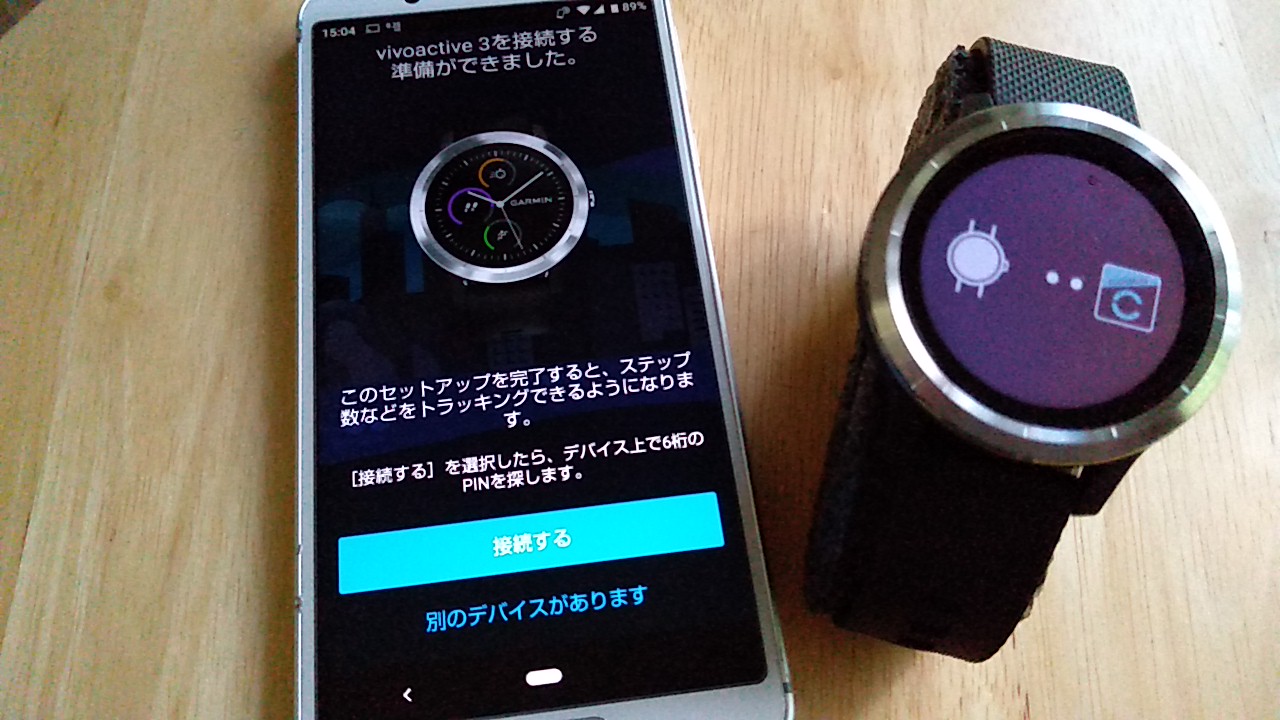
スマホで接続するをタップします。

VIVOACTIVE3にPINコードが表示されるのでスマホに入力。

vivoactive3のセットアップ更新中・・。
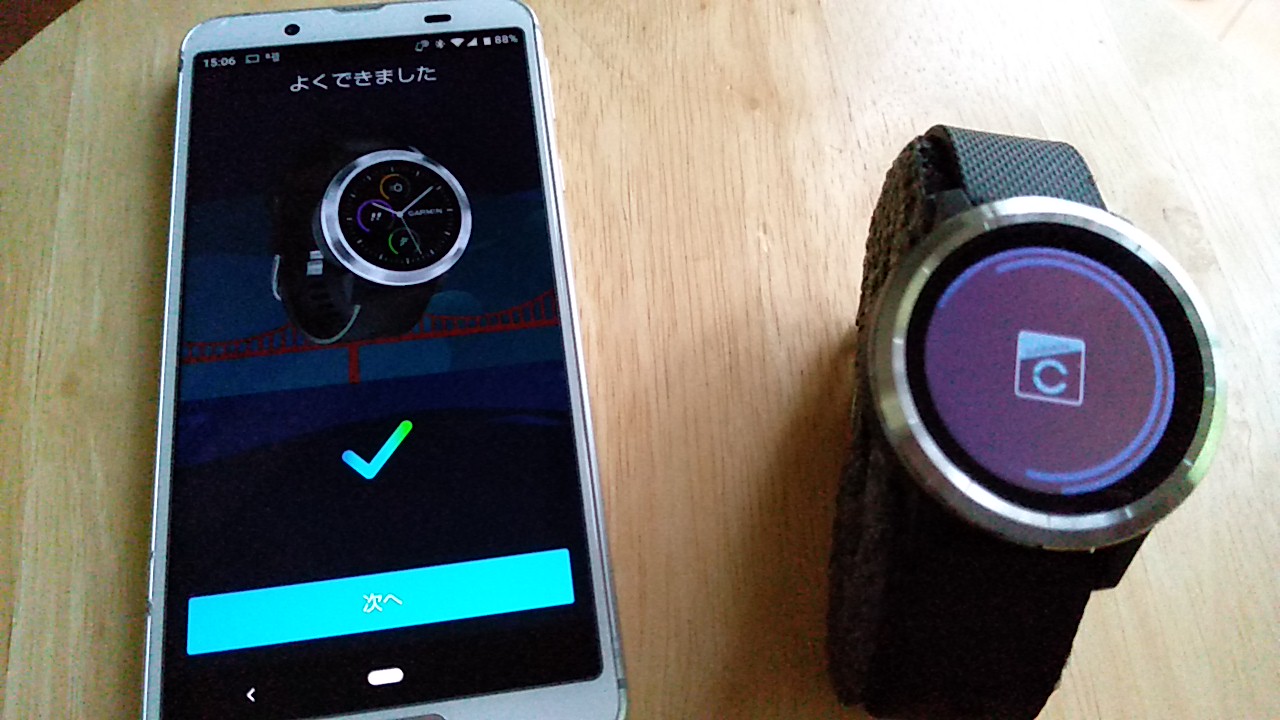
接続が完了すると次から設定項目の入力に移ります。

プロファイルに使う画像またはアバターを選択。
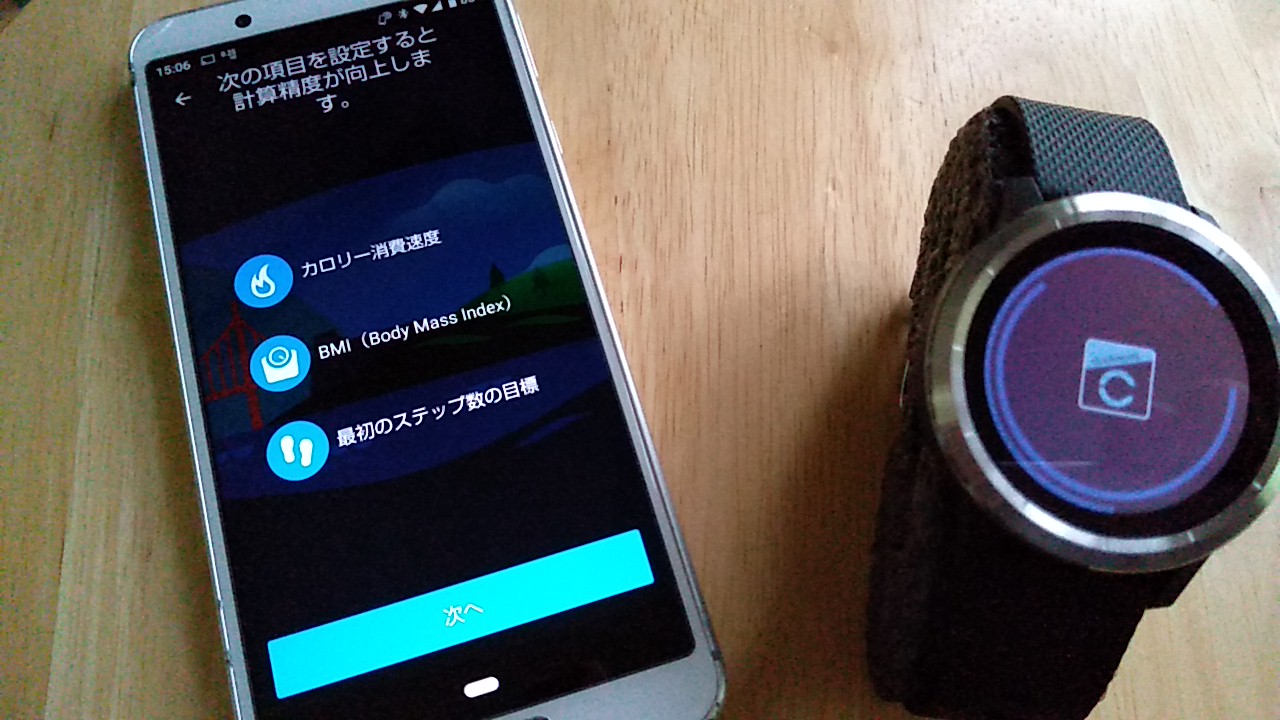
カロリー消費速度、BMI、最初のステップ数の目標が設定できるようでしたが、さっさとセットアップを済ませたいところに唐突すぎたので「次へ」をタップしました。
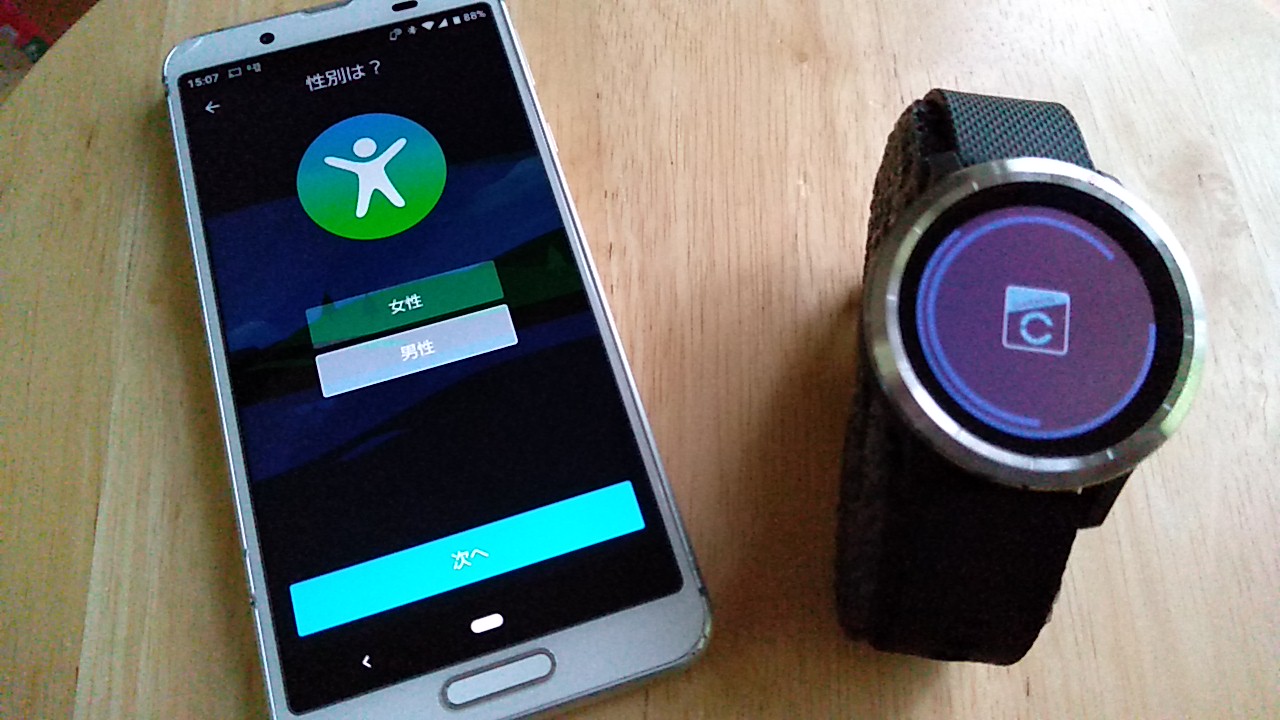
自分の性別を選択。
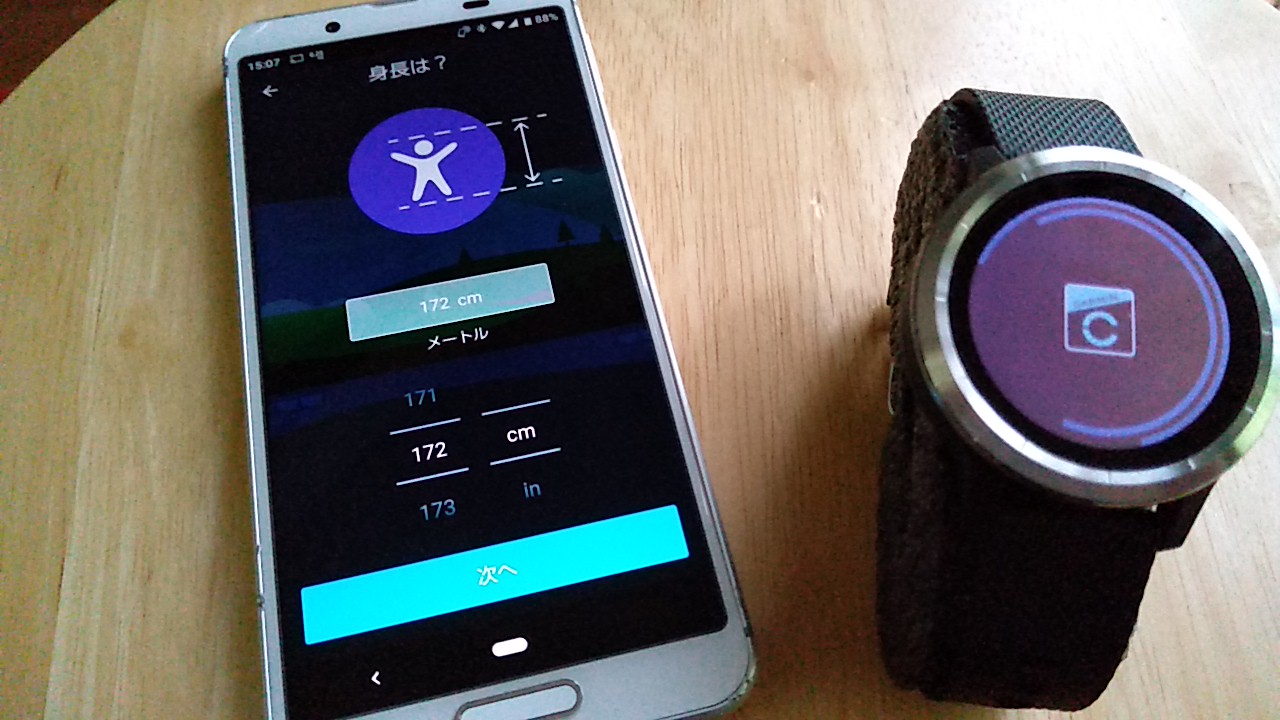
身長の入力。
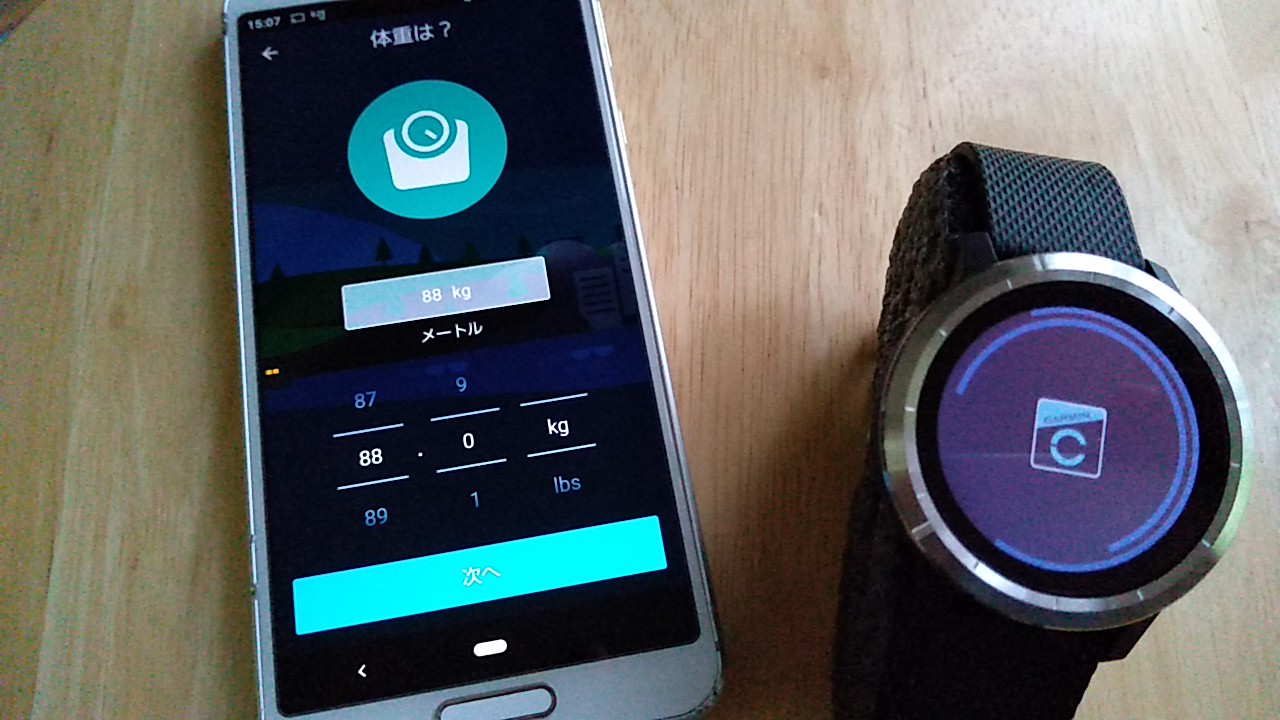
体重の入力。
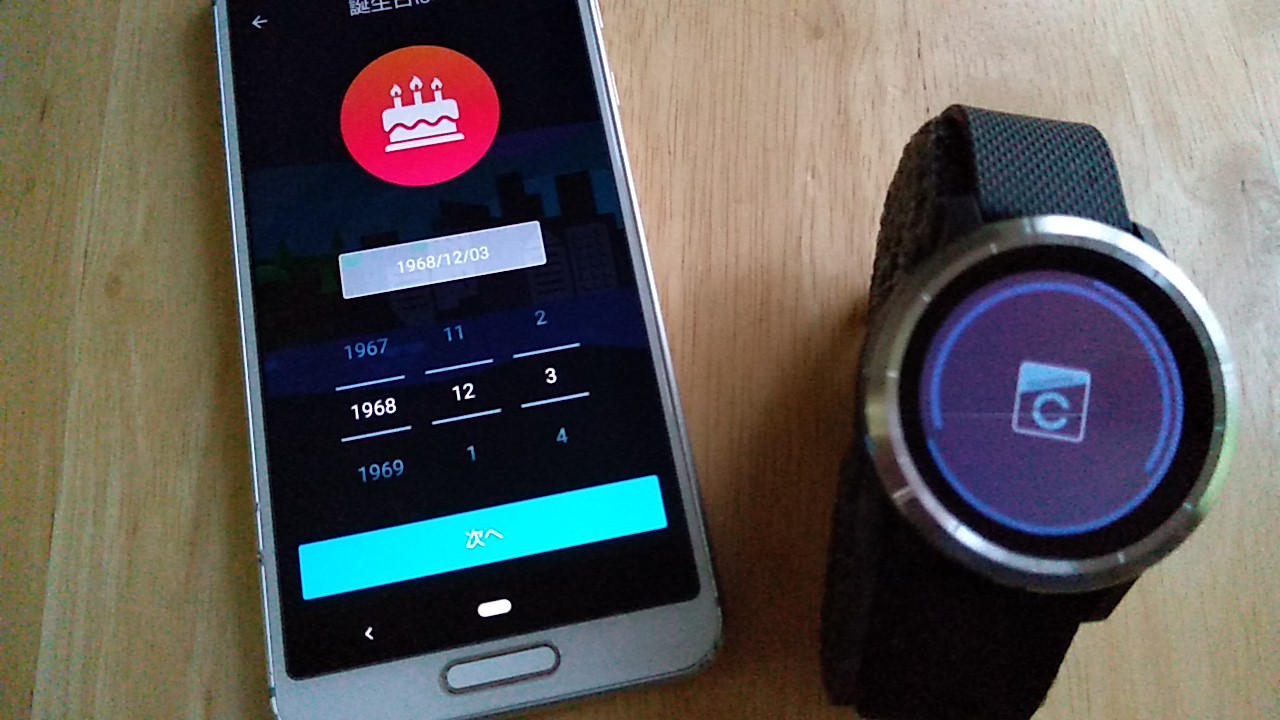
誕生日の入力。
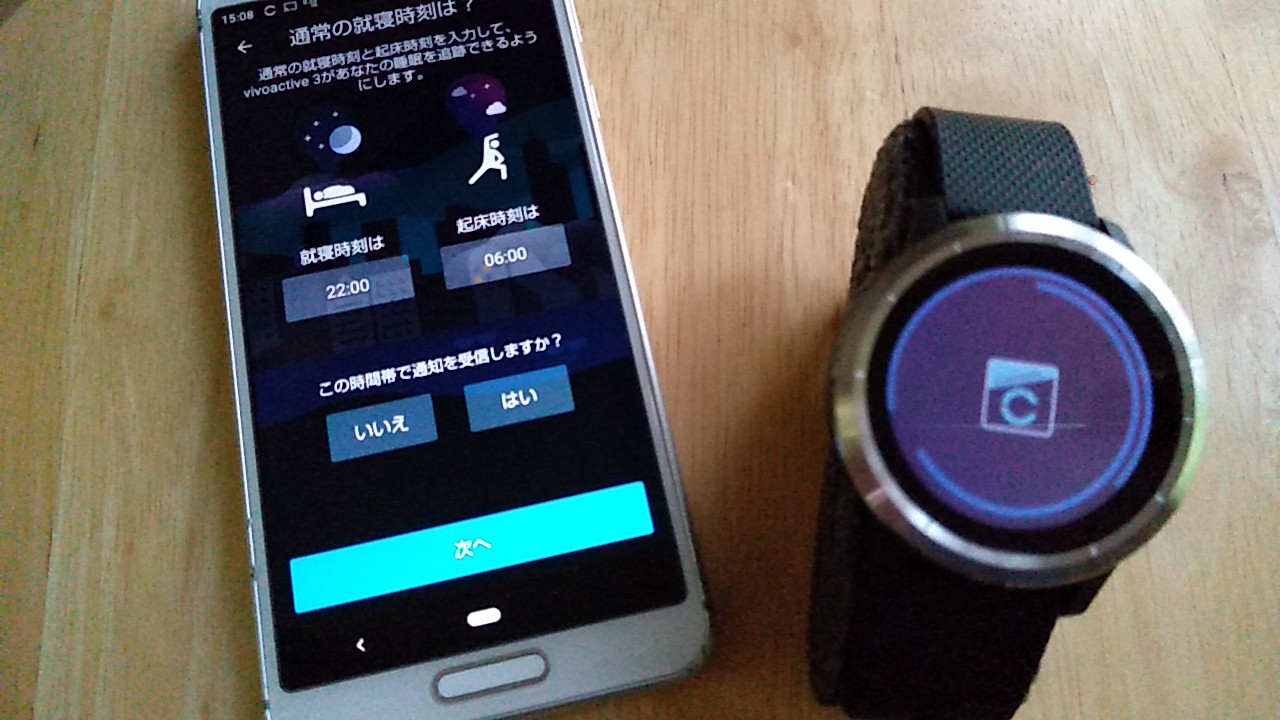
就寝と起床の時間を設定。
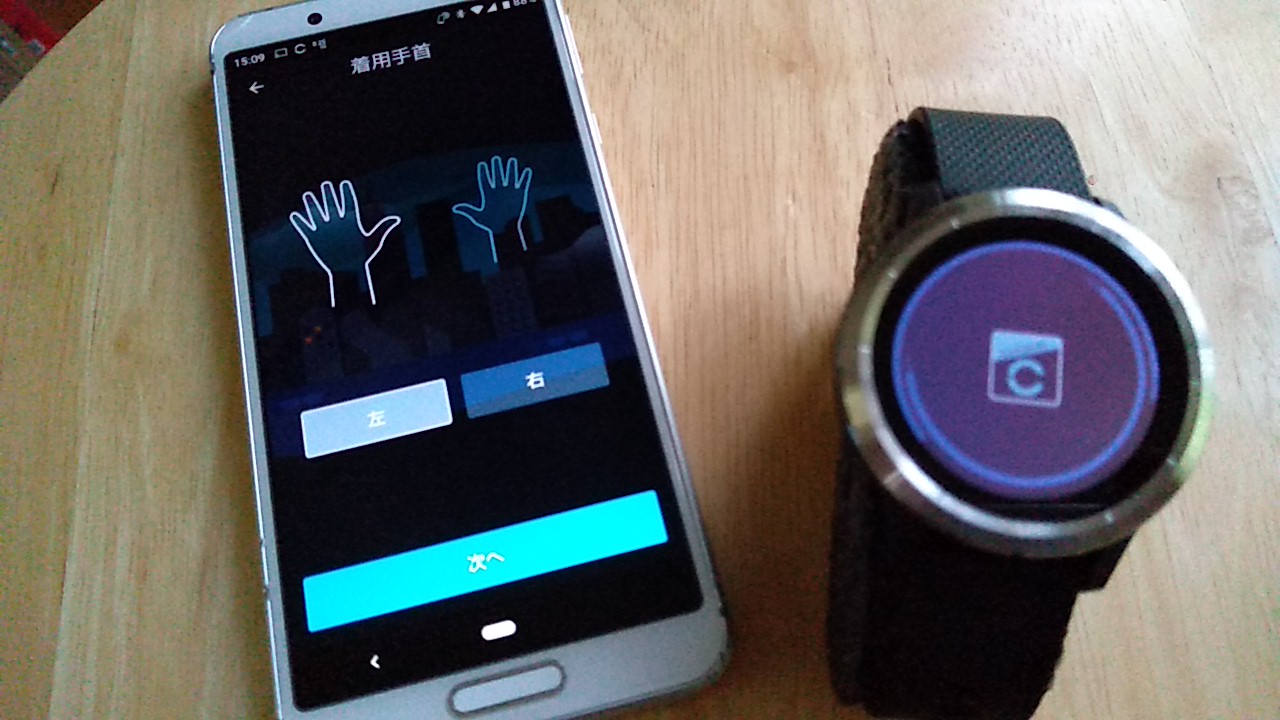
着用する手は左右どちら側かを選択。
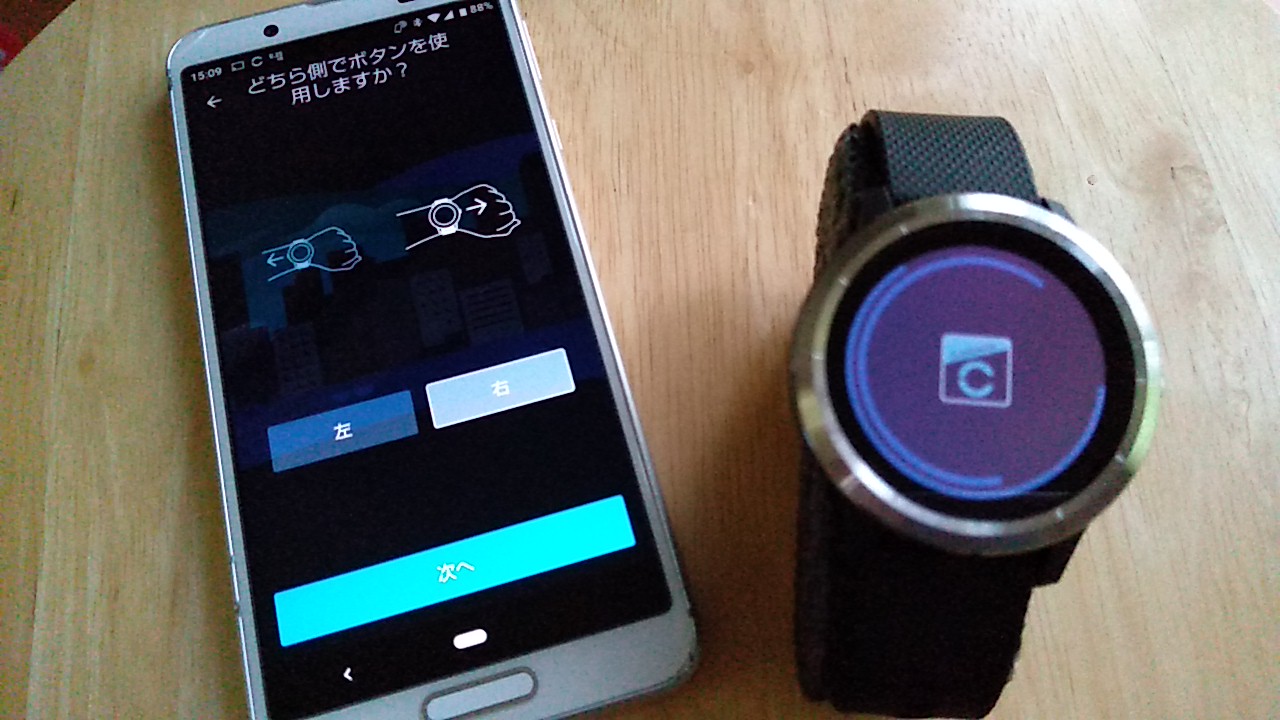
ボタンの配置方向をどちらにするか。この辺はこだわりがないので普通の腕時計通り左手着用の右ボタン(竜頭)にしました。
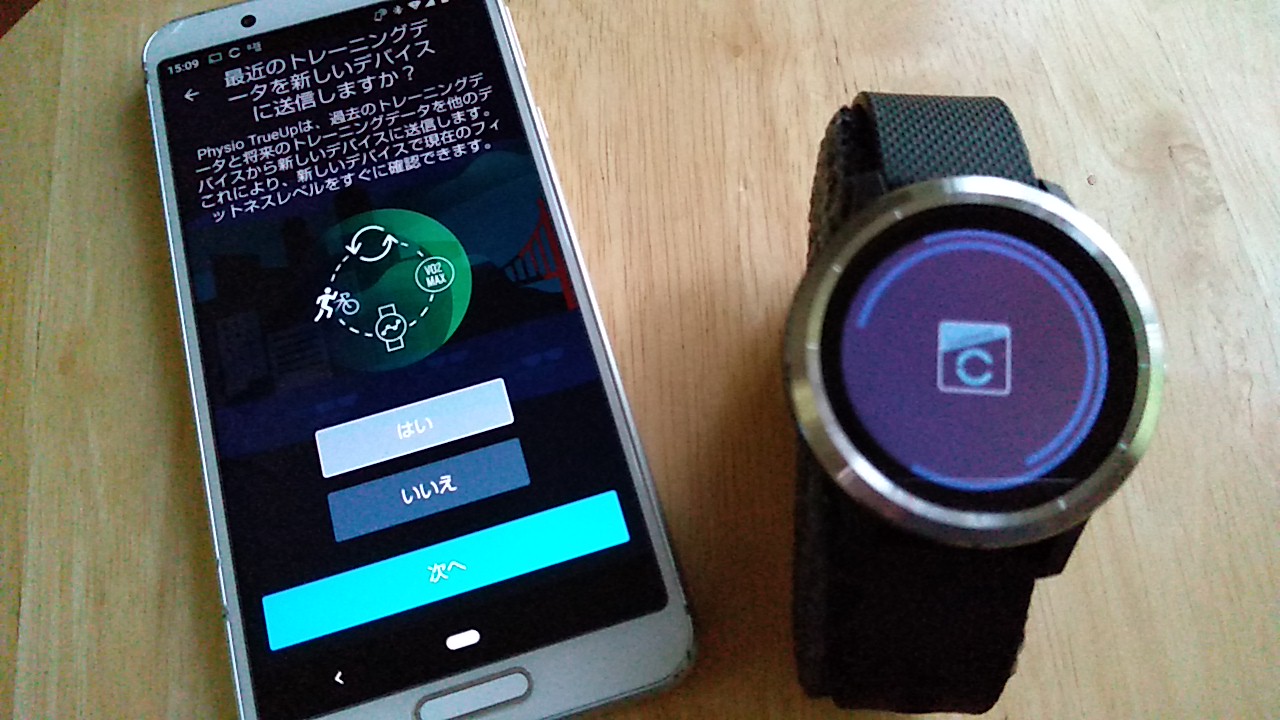
最近のトレーニングデータを新しいデバイスに送信。これは既にガーミンコネクトに別なデバイスでのデータが存在する場合ですね。

ステップ数などのゴールを設定。
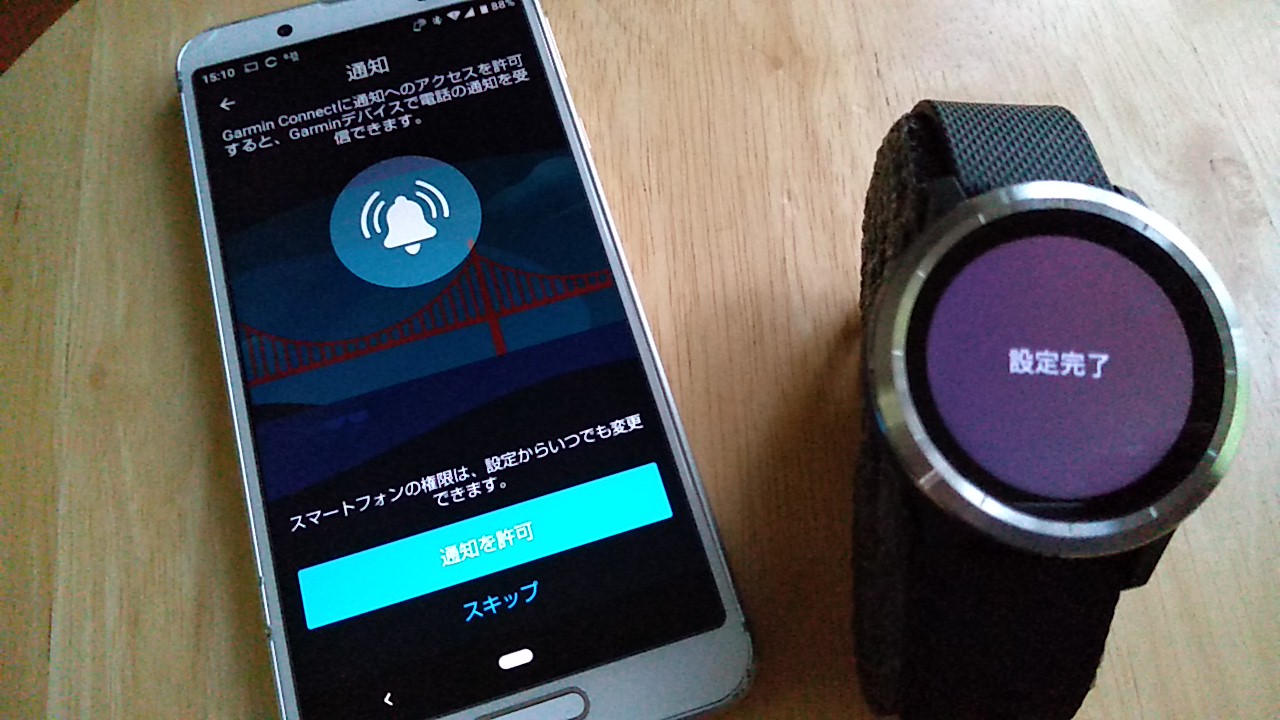
デバイスへの通知を許可するかどうかの設定。

予定を表示するためにカレンダーへのアクセスを許可するかどうかの設定。
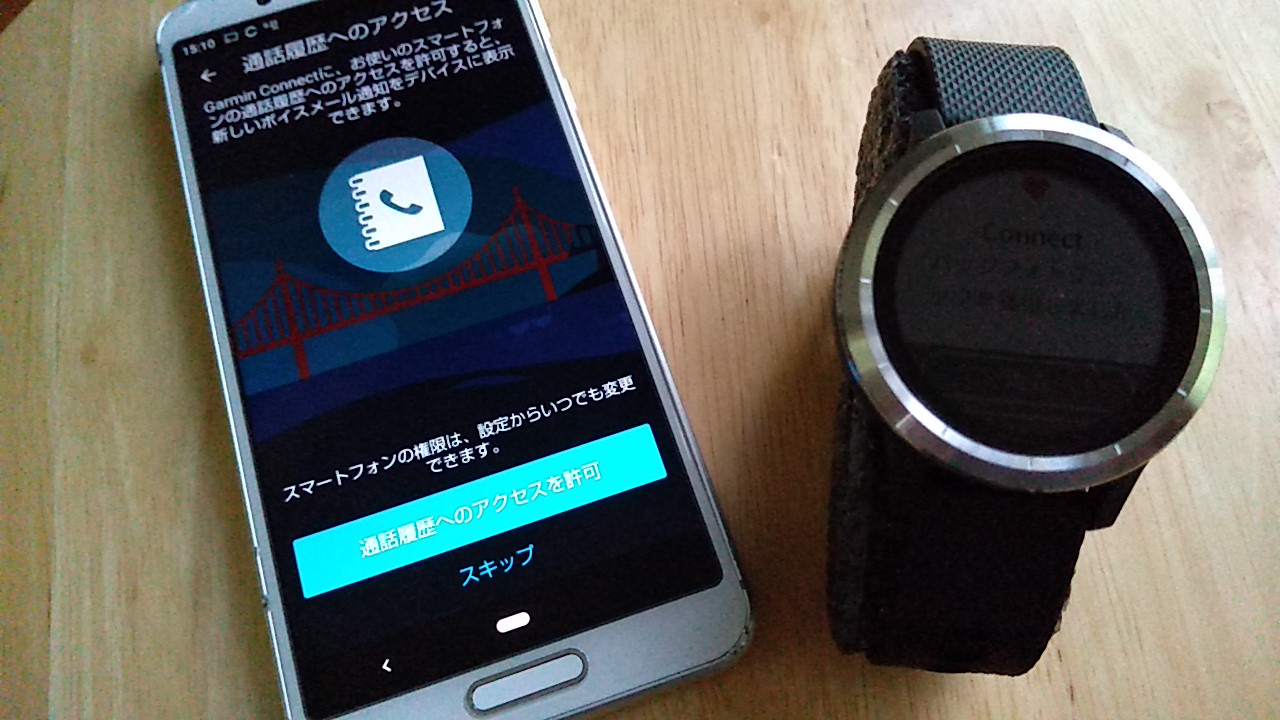
通話履歴へのアクセス許可の設定。

着信または不在着信をデバイスへ表示するため通話へのアクセスを許可するかどうかの設定。
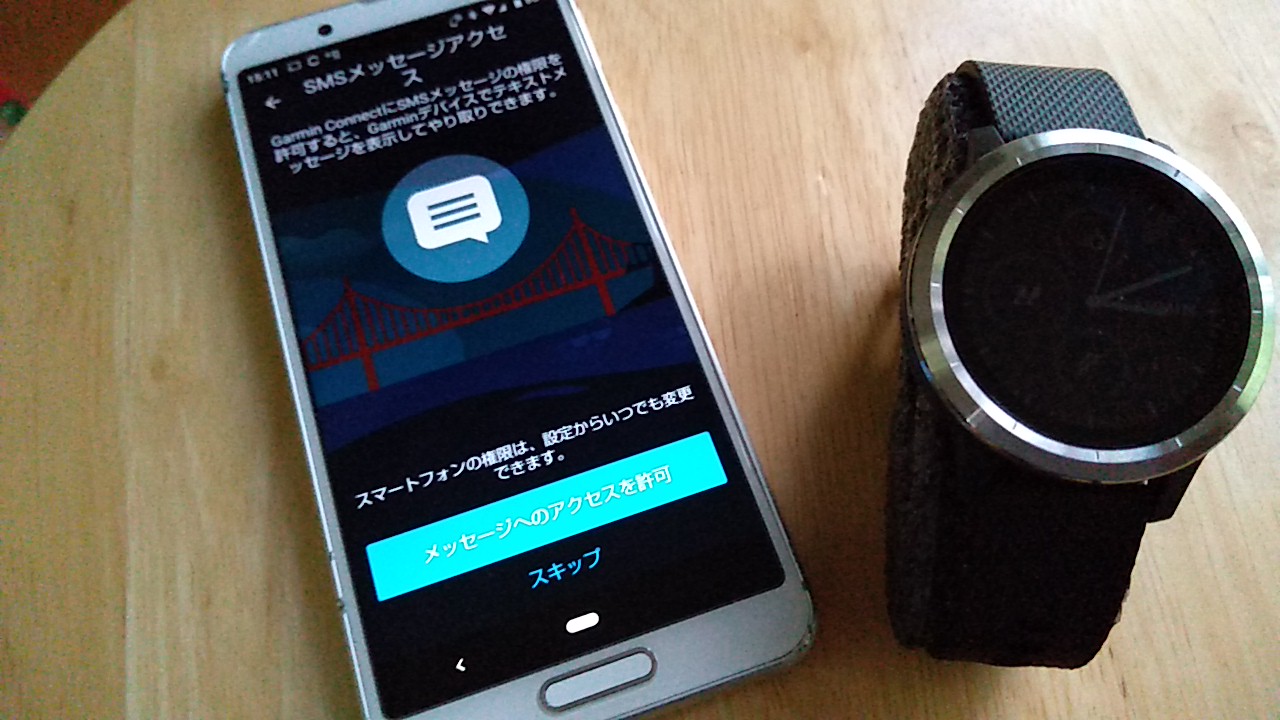
デバイスへSMS(テキスト)メッセージを表示するための許可設定。

すべての設定が終了したところで「今すぐ同期」をタップ。

設定内容や既存のデータが同期されます。
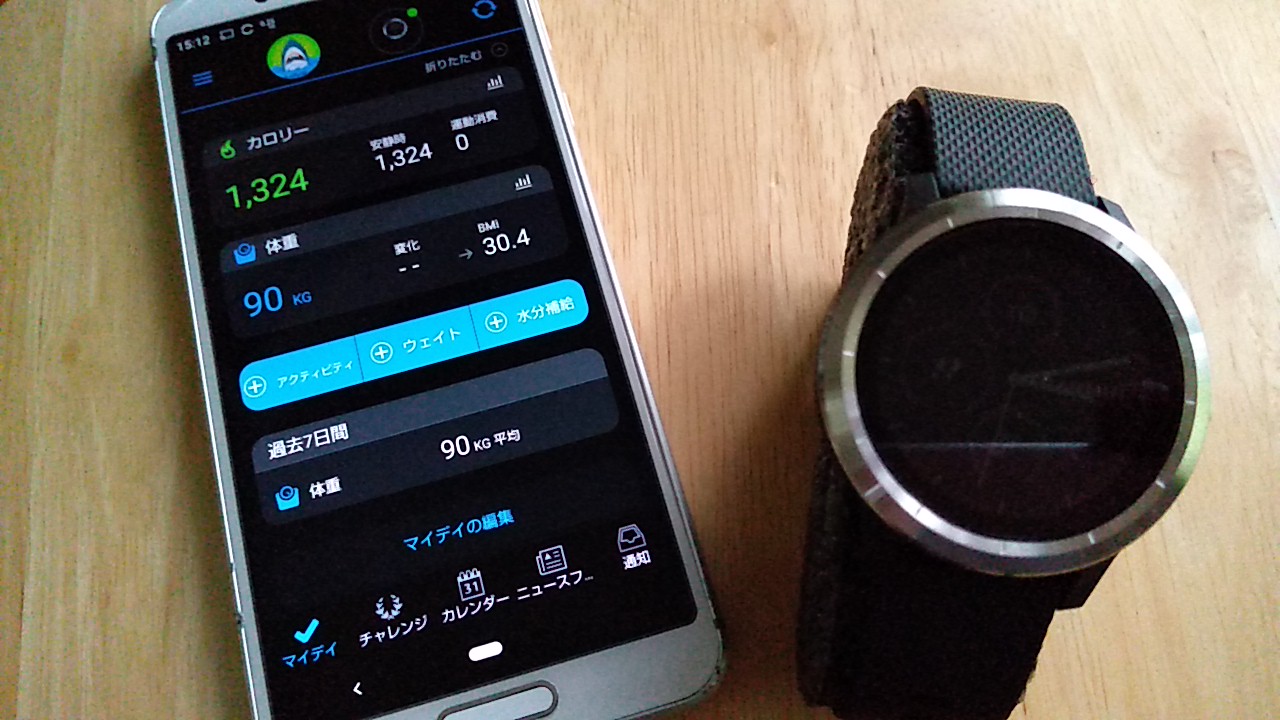
無事Garmin Connect Mobileと接続でき、初回の同期が完了するとマイデイ(ホーム画面)が表示されます。あとはトレーニングに励むだけです。
試しにVIVOACTIVE3を腕に着けると心拍数がリアルタイムに表示されました。
心配していたトレッドミルでのトレーニングはVIVOACTIVE3のアクティビティ項目で選択が可能で、初回のトレッドミルトレーニング時に距離の補正ができました。
おすすめ記事
 GARMIN vivoactive3を使ってみて【ランニング用GPSウォッチのレビュー】
GARMIN vivoactive3を使ってみて【ランニング用GPSウォッチのレビュー】  リストバンドタイプで万能なスマートウィッチならGARMIN vivosport
リストバンドタイプで万能なスマートウィッチならGARMIN vivosport
